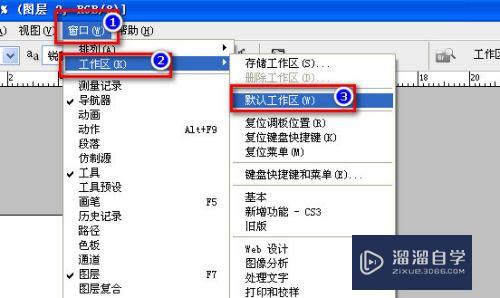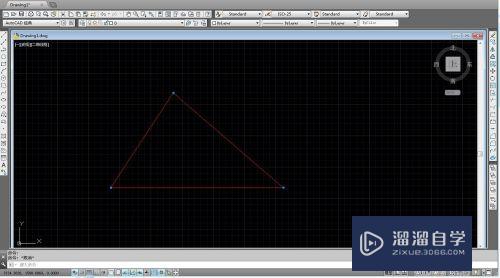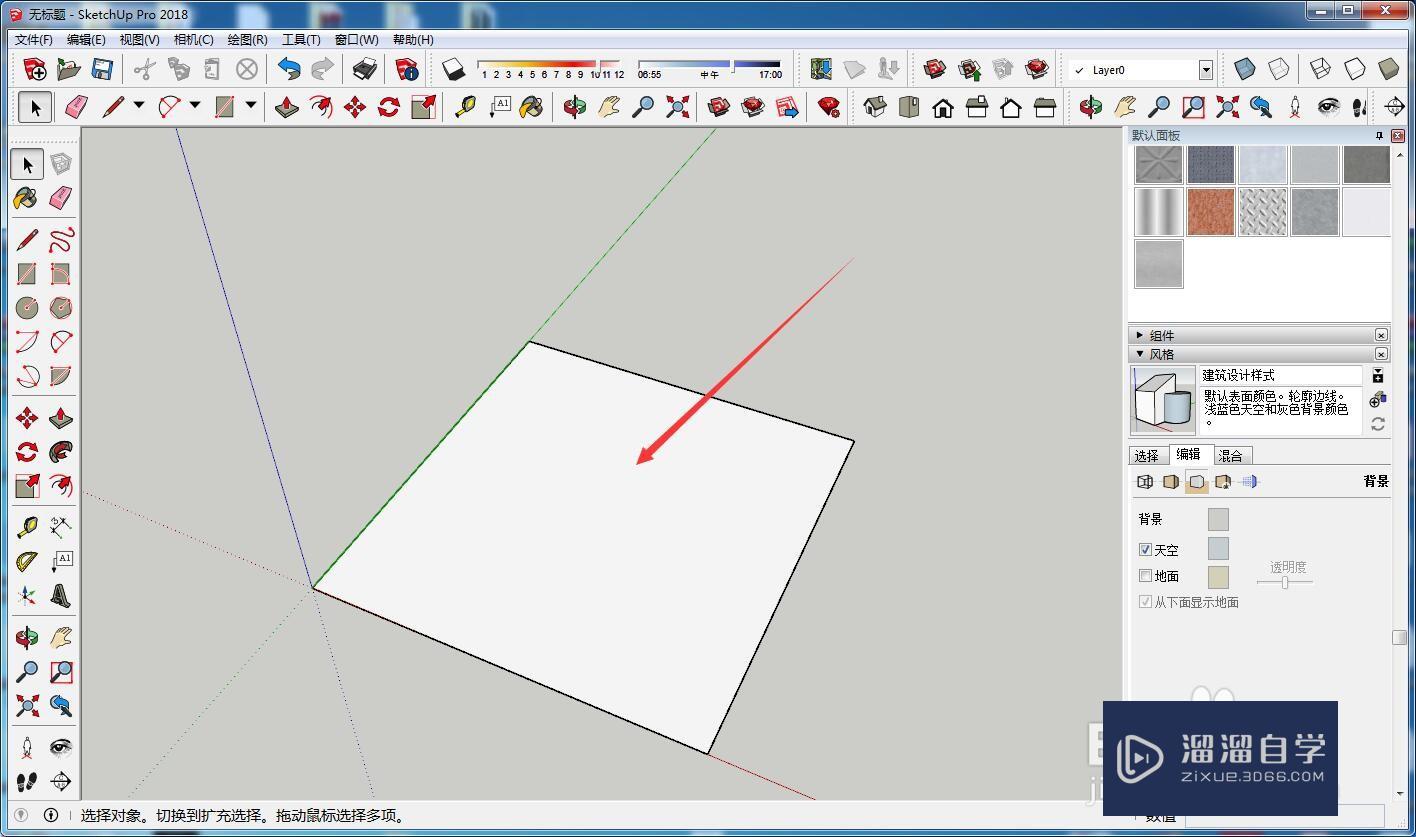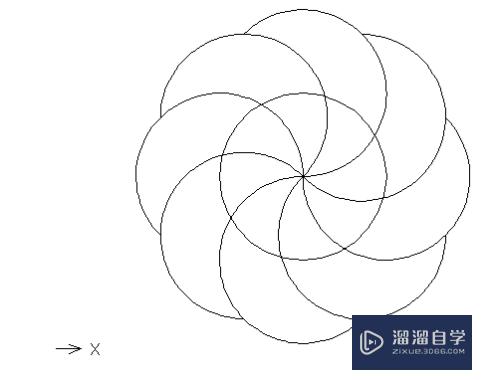CAD新建图纸时不显示对话框怎么办(cad新建图纸时不显示对话框怎么办呢)优质
CAD是非常不错的精确绘图软件。我们可以使用各种命令进行绘制图纸。我们在CAD里面新建图纸的时候。一般都会有一个对话框。给我们设置新建图纸的各方面设置。但是CAD新建图纸时不显示对话框怎么办?大家可以参考下列方法。
想要玩转“CAD”。快点击此入口观看免费教程→→
工具/软件
硬件型号:戴尔DELL灵越14Pro
系统版本:Windows7
所需软件:CAD2007
方法/步骤
第1步
首先。打开cad2007,软件。点击“工具”。如图所示。
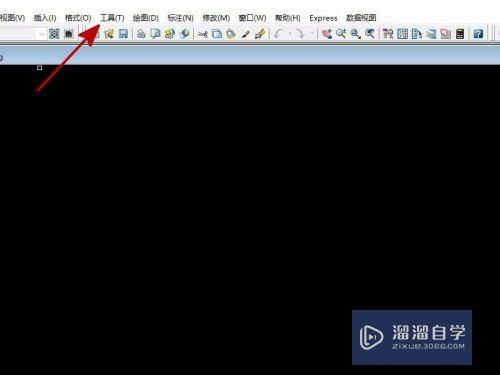
第2步
然后。在弹出框内选择“选项”。如图所示。
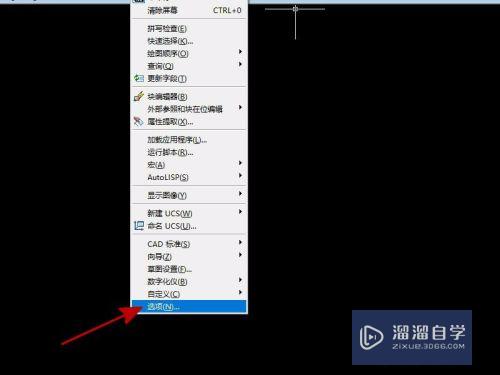
第3步
在对话框里。点击“系统”。然后找到“启动”。选择“显示启动对话框”。最后点击“确定”。这样新建图纸时就显示对话框了。如图所示。
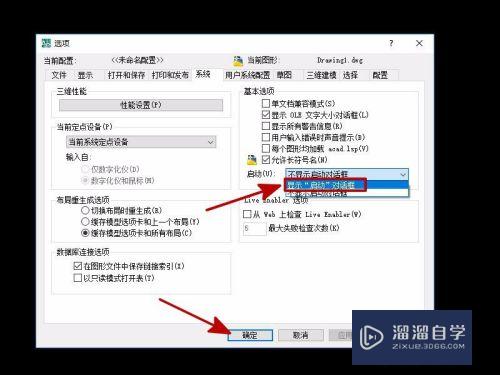
第4步
另外。如果用快捷键的话。则在命令栏里输入“OP”。然后按回车键即可。如图所示。
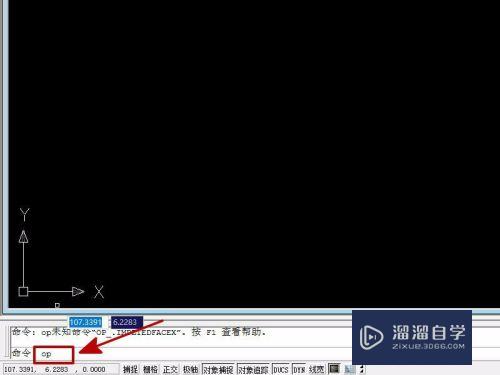
第5步
在高版本的CAD里(CAD2014)。则需要在命令栏里输入“filedia”。然后按回车键。如图所示。
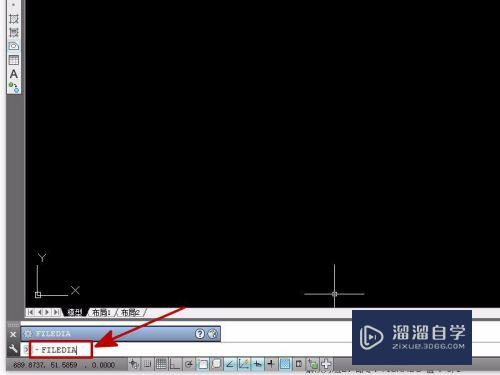
第6步
然后输入filedia的新值“1”(1代表显示对话框。0代表不显示对话框)。按回车键。如图所示。

第7步
总结:
1。打开cad2007,软件。点击“工具”。
2。在弹出框内选择“选项”。
3。点击“系统”。然后找到“启动”。选择“显示启动对话框”。
4。如果用快捷键的话。则在命令栏里输入“OP”。
5。在高版本的CAD里(CAD2014)。则需要在命令栏里输入“filedia”。
6。输入filedia的新值“1”。
以上关于“CAD新建图纸时不显示对话框怎么办(cad新建图纸时不显示对话框怎么办呢)”的内容小渲今天就介绍到这里。希望这篇文章能够帮助到小伙伴们解决问题。如果觉得教程不详细的话。可以在本站搜索相关的教程学习哦!
更多精选教程文章推荐
以上是由资深渲染大师 小渲 整理编辑的,如果觉得对你有帮助,可以收藏或分享给身边的人
本文地址:http://www.hszkedu.com/67156.html ,转载请注明来源:云渲染教程网
友情提示:本站内容均为网友发布,并不代表本站立场,如果本站的信息无意侵犯了您的版权,请联系我们及时处理,分享目的仅供大家学习与参考,不代表云渲染农场的立场!